Cara Menggunakan Oppo Share ~ Oppo Share adalah salah satu aplikasi yang bisa kamu gunakan untuk berbagi file layaknya seperti bluetooth dan juga share it, bedanya kalau oppo share hanya bisa digunakan oleh pengguna oppo ke hp oppo. Seperti bluetooth, namun kecepatan transfer filenya lebih mirip dengan share it yakni memiliki kecepatan 100 kali lebih cepat jika dibandingkan dengan bluetooth dan infrared.
Kehadiran fitur oppo share ini sangat memberikan kemudahan kepada semua pengguna hp oppo untuk melengkapi kebutuhannya dalam hal kirim-mengirim data seperti foto, video, aplikasi, dan dokumen lainnya. Awalnya, oppo share hanya bisa dinikmati oleh Oppo yang sudah memiliki sistem operasi (OS) Android 7.1 Nougat dengan user interface (UI) ColorOS 3.1.
Berikut ini ialah hp oppo yang sudah bisa menikmati fitur aplikasi oppo share, antara lain: Oppo F1, Oppo F1s, Oppo F1 Plus, Oppo F5, Oppo F5 Youth, Oppo R7, Oppo A83, Oppo R7 Plus, Oppo R9s, Oppo R9 Plus, Oppo A71, dan beberapa tipe Oppo keluaran terbaru 2019, 2020.
Baca juga : Cara Mematikan dan Menghidupkan Hp Oppo (Restart) Semua Tipe
Cara Menggunakan Oppo Share – Mengirim dan Menerima File HP Oppo ke Oppo
Okeh, pada kesempatan ini, admin IlyasWeb Official’s akan membagikan cara mengirim dan menerima file menggunakan aplikasi oppo share. Untuk tutorial lengkapnya, silakan simak dibawah ini :
- Pertama, buka kunci hp oppo kamu.
- Kemudian buka status bar, dengan cara usap dari atas layar kebawah.
- Selanjutnya kamu akan melihat fitur-fitur seperti data seluler, hotspot wifi, bluetooth, airplane mode, rotasi layar otomatis, lokasi dan dibagian bawah ada oppo share. Klik saja tombol oppo share yang warnanya hijau tersebut.
- Silakan buka oppo share di hp kamu dan di hp yang akan menerima file yang kamu kirim (Aktifkan oppo share di 2 hp oppo tersebut).
- Silakan cari dan pilih file yang akan dikirimkan di galeri atau penyimpanan berkas, file tersebut bisa berupa musik, video, foto, aplikasi, dokumen, dan lain-lain.
- Selanjutnya, akan tampil pada status bar nama sambungan dari hp yang akan menerima file yang oppo share-nya aktif. Silakan pilih nama sambungan itu.
- Kemudian di hp oppo yang akan menerima file akan muncul notifikasi atau pemberitahuan pop up, kurang lebih tulisannya “apakah kamu ingin menerima file atau tidak?“. Silakan klik terima. Maka file tersebut akan di transfer langsung dengan kecepatan yang super, sehingga file akan langsung masuk.
- Selesai.
Baca juga :
Catatan : Seringkali terjadi kamu akan dimintai password atau kode kata sandi untuk meng-enkripsi file yang tadi kamu terima. Namun, jika tidak ada kamu bisa langsung lewati saja atau skip. Selanjutnya kamu akan dibawa ke layar utama aplikasi oppo share.
Demikianlah tutorial Cara Menggunakan Oppo Share yang dapat admin sampaikan. Sekarang, kamu pasti sudah tahu kan bagaimana cara menggunakan aplikasi oppo share? Pasti dongs. Semoga bermanfaat dan jika ada pertanyaan seputar aplikasi oppo share, silakan tulis dikolom komentar!
Rekomendasi:
- Blank Text: Apa Itu dan Apa Fungsinya? PengenalanHello Sobat Ilyas! Apakah kamu pernah mendengar istilah "blank text"? Apakah kamu tahu apa itu blank text dan apa fungsinya? Jika belum, artikel ini akan membahasnya secara lengkap untukmu.Apa Itu Blank Text?Blank text adalah teks kosong yang tidak memiliki karakter atau simbol apapun. Dalam bahasa Indonesia, blank text juga dikenal…
- 100+ Tema for Oppo dan Realme Terbaik Update Terbaru Pada artikel ini admin akan sharing kumpulan tema for oppo dan realme tembus wa dan semua aplikasi, bahkan ada yang tema yang tembus sampai akar alias fullpack banget pokoknya. Tema for oppo yang admin bagikan ini bisa kamu pasang di macam-macam tipe hp oppo dan juga realme kalian, diantaranya ialah:…
- 35 Daftar HP Terbaru 2019 Spesifikasi Terbaik Harga Mulai 1… Harga HP Terbaru 2019 - Merk HP Terbaik 2019. Buat anda yang suka nyari-nyari hp merk terbaik yang terbaru di tahun 2019 ini, maka tahun ini merupakan timming yang sangat tepat buat anda. Bagaimana tidak, di tahun ini banyak sekali vendor - vendor hp ternama yang mengeluarkan tipe - tipe hp…
- Kumpulan Tema Oppo dan ColorOS Terbaik, Download Sepuasnya! Tema Oppo ~ Untuk mempercantik tampilan smartphone oppo kamu agar tampil keren dan beda dari yang lain, kamu harus mengganti tema bawaan dari oppo. Sekarang sudah gak jaman lagi pakai tema yang mainstream, sudah saatnya kamu mengganti tema oppo kamu dengan yang terbaru. Pada kesempatan kali ini admin IlyasWeb Official's akan…
- Cara Membuat Ukuran Foto 2x3, 3x4, 4x6 di Paint dengan Mudah Membuat pas foto sendiri memang merupakan persoalan yang bisa dikatakan gampang-gampang susah loh, skuy. Masalah keterbatasan dalam hal skill editing foto yang mungkin membuat sebagian orang lebih memilih untuk memakai jasa cetak foto. Perlu kamu selalu ingat, bahwa jika hilang jalan satu, maka akan ada seribu jalan yang bisa kamu…
- 11 Cara Melacak Nomor HP Yang Hilang Sekarang ini banyak sekali tutorial yang bisa kamu coba sebagai cara melacak nomor hp, mulai dari memanfaatkan situs web pihak ketiga, lewat sms, gps, satelit, bahkan kamu bisa melacak keberadaan handphone kamu tanpa menggunakan aplikasi sekalipun. Cara mengecek lokasi no hp Saat ini memang sudah memasuki zaman yang sudah sangat canggih…
- +20 Tema Xiaomi Keren Untuk MIUI Terbaru Mtz Tema Xiaomi Keren - Sudah bukan rahasia lagi jika saat ini hampir semua handphone android sudah memakai tampilan tema ataupun sebuah aplikasi launcher di perangkatnya. Dan tentu saja, Xiaomi sebagai salah satu ponsel pintar yang mempunyai banyak pengguna, juga tidak ketinggalan dengan topik hangat seputar Tema Xiaomi ini. Tema xiaomi keren via…
- 10+ Cara Mengetahui Password Wifi Tersimpan di Android Tanpa… Cara mengetahui password wifi yang tersimpan di android memang sangat dicari pengguna android. Pasalnya, mereka terkadang lupa saat ingin menghubungkannya ke smartphone yang lain. WIFI merupakan salah satu tipe koneksi yang sedang banyak digunakan saat ini. Kamu bisa menemukan banyak sekali WIFI di tempat umum, kecepatan koneksi internet WIFI juga…
- 10+ Aplikasi Video Bokeh Terbaik untuk Android Aplikasi video bokeh ~ Seiring berkembangnya teknologi yang semakin canggih, kini kamera yang ternanam dalam smartphone android menjadi semakin canggih dan memiliki banyak fitur. Bukan hanya bisa menghasilkan video dan foto dalam resolusi tinggi saja, tetapi juga mengalami peningkatan yang signifikan pada lensa kamera-nya. Aplikasi bokeh android terbaik Jika kamu punya…
- Cara Mengganti Background Foto Secara Otomatis Cara mengganti background foto harus kamu kuasai, Apalagi jika kamu tinggal di Indonesia, cara ini sangat dibutuhkan sekali. Mengapa di Indonesia sangat dibutuhkan? Pas foto background merah dan biru misalnya. Jika kamu difoto dengan background yang bukan latar merah atau biru, kamu harus menggantinya manual bukan? Untuk mengganti background foto…
- 10 Aplikasi Untuk Menyimpan Video dan Foto Dari Instagram Instagram adalah salah satu aplikasi sosial media yang sedang booming dab populer akhir-akhir ini. IG banyak diminati oleh semu kalangan, mulai dari artis, selebriti, pelaku bisni, pelajar, dan lain-lain. Buat para pengguna baru mengenal Instagram mungkin akan kebingungan saat ingin menyimpan video atau foto yang diupload oleh pengguna lain. Benar…
- Versi Android Terbaru: Urutan Sistem Android Terendah Hingga… Versi Android Terbaru ~ Kamu pasti sudah pernah atau bahkan sedang memakai hp smartphone atau tablet yang sudah berbasis sistem android. Betul kan? Secara lah hari gini nggak pakai android rasanya ketinggalan jaman kan. Baru-baru ini ada sebuah survei yang menyatakan bahwa android merupakan sistes operasi perangkat mobile paling populer…
- Contoh Laporan PKL SMK Jurusan TKJ (Prakerin) Praktik Kerja Industri (Prakerin) atau yang juga dikenal dengan PKL (kepanjangan dari: Praktik Kerja Lapangan) adalah salah satu kegiatan yang wajib pagi siswa maupun siswi yang menempuh pendidikan di SMK (Sekolah Menengah Kejuruan). Biasanya, kegiatan yang satu ini akan dilaksanakan siswa/siswi kelas XI (11) atau ada juga yang kelas XII…
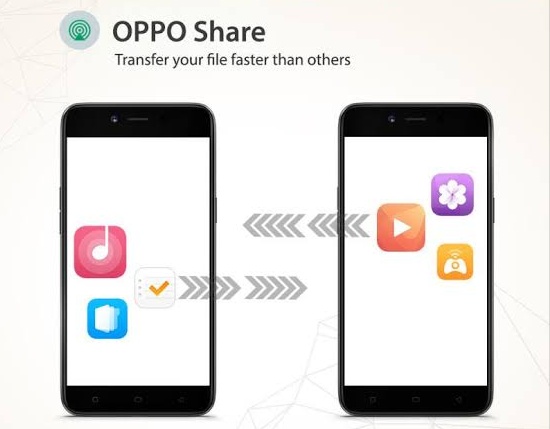
 Ilyasweb Genggam Dunia Dengan Teknologi!
Ilyasweb Genggam Dunia Dengan Teknologi!